カスタムテンプレートの使い方を教えてください。
コンテンツ定義の設定で、テンプレート編集の項目にHTMLを記述することで、対象の項目を任意のHTMLに置き換えることができます。
項目に注釈を入れたり、背景色を変更したり、任意のクラスを追加するのにご利用ください。
設定箇所
設定したいコンテンツ定義の編集画面にて、内容を変更したい項目の、「編集」ボタンをクリックします。
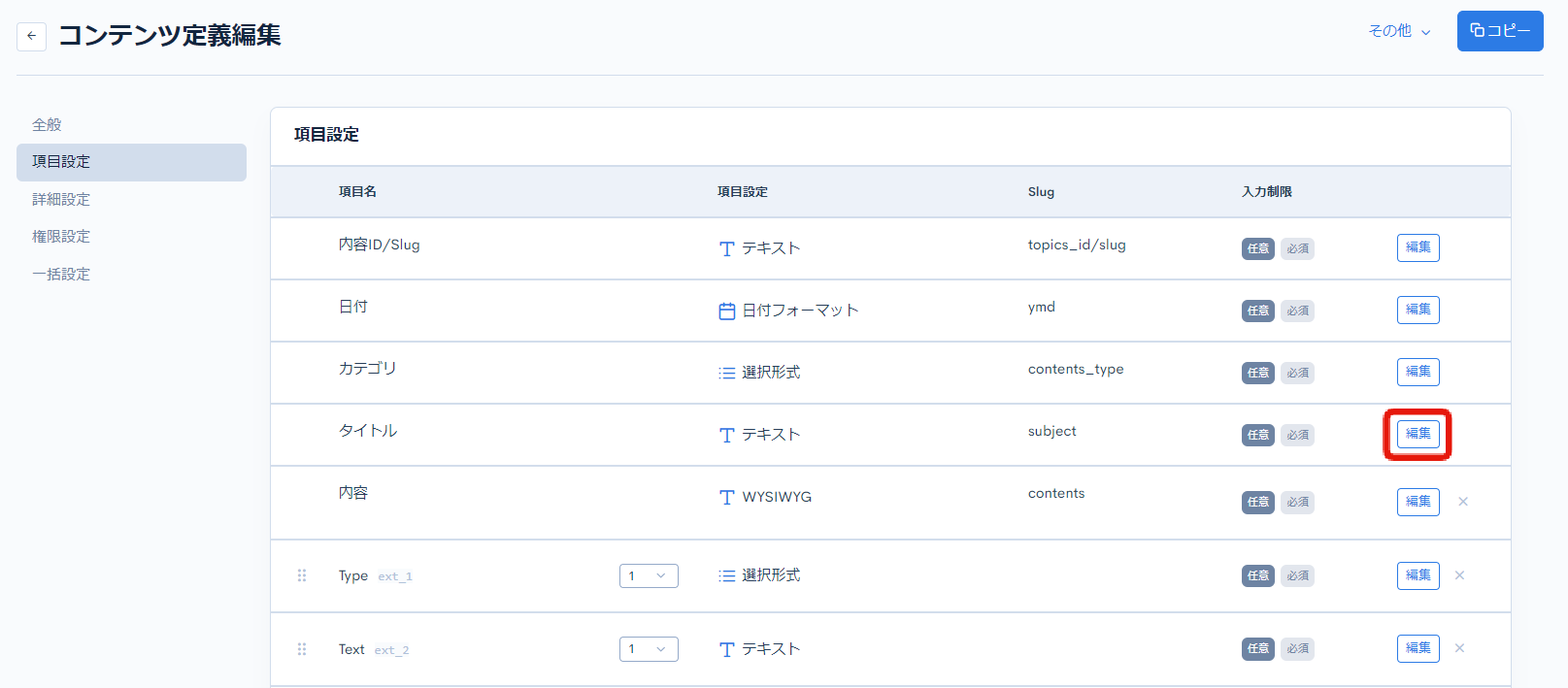
項目設定が開くので[カスタムテンプレート]->[テンプレート編集]に記述します。
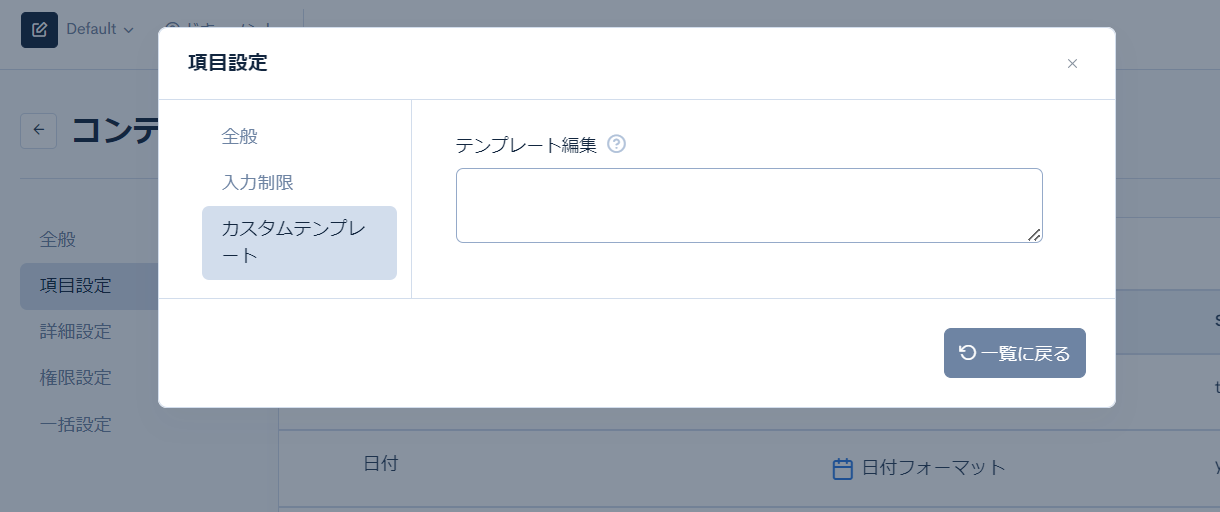
設定例
タイトル
例えば以下の記述をタイトルのカスタムテンプレートに入力すると、タイトルの項目名を変更できます。
<tr id="topics_subject">
<th class="bg-light"><label class="fw-bold">議題</label><span class="badge bg-secondary ms-1">必須</span></th>
<td>
{if !$docmeta.is_primary && $primaryRow.subject!=''}
<p class="major_language">
<span class="step">{$primaryRow.subject|escape}</span>
</p>
{/if}
<input type="text" id="subject" name="subject" value="{$formData.subject|escape}" size="100" class="form-control"/>
<br>
<span class="hint">現在の議題:{$formData.subject|escape}の変更は注意深くしてください。</span><br>
<span class="hint">変更が必要な場合は、前回のタイトルとの違いに留意してください。</span><br>
</td>
</tr>
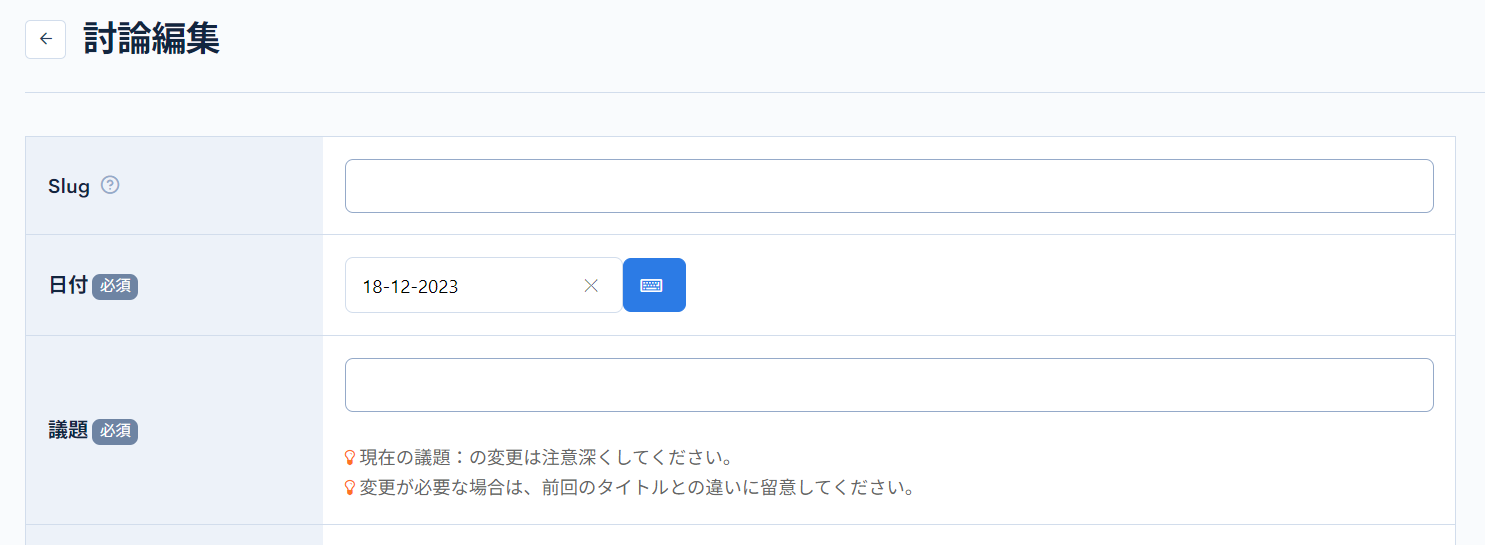
危険
テーブル構成と、フォーム部品(name、id)などは変更しないでください。
注意
項目設定で設定した他の設定は反映されなくなります。
テキスト
例えば以下の記述をテキスト項目のカスタムテンプレートに入力すると、一度入力して更新したテキストの変更ができなくなります。
<th class="bg-light">
<label class="fw-bold">
テキスト
</label>
<code class="small text-gray-600 ms-2">ext_col_02</code>
</th>
<td>
<div class="ext_item_0" data-ext_type="0" data-default_value="">
{if $cols.0.value != ''}
<div><input type="text" name="ext_col_02" value="{$cols.0.value}" size="80" class="form-control" readonly></div>
{else}
<div><input type="text" name="ext_col_02" value="" size="80" class="form-control"></div>
{/if}
</div>
</td>
危険
テーブル構成と、フォーム部品(name、id)などは変更しないでください。
注意
項目設定で設定した他の設定は反映されなくなります。
関連ドキュメント
サポート
お探しのページは見つかりましたか?解決しない場合は、問い合わせフォームからお問い合わせいただくか、Slackコミュニティにご参加ください。